win10更新到1903后电脑音质变差怎么办?
升级最新的1903补丁后,连上蓝牙音箱或者蓝牙耳机,听音乐发现音质变差,该怎么解决这个问题呢?下面我们就来看看详细的教程。

一、思路:
1、安装Windows 1903(RS6)的系统,升级最新的Windows补丁后,连接蓝牙音箱或耳机,可能出现提示“驱动程序错误”,或者连上后播放音乐,发现音乐音质差,设备管理器中发现“Microsoft Bluetooth A2dp源”设备,并且有黄色感叹号。具体问题如下图:
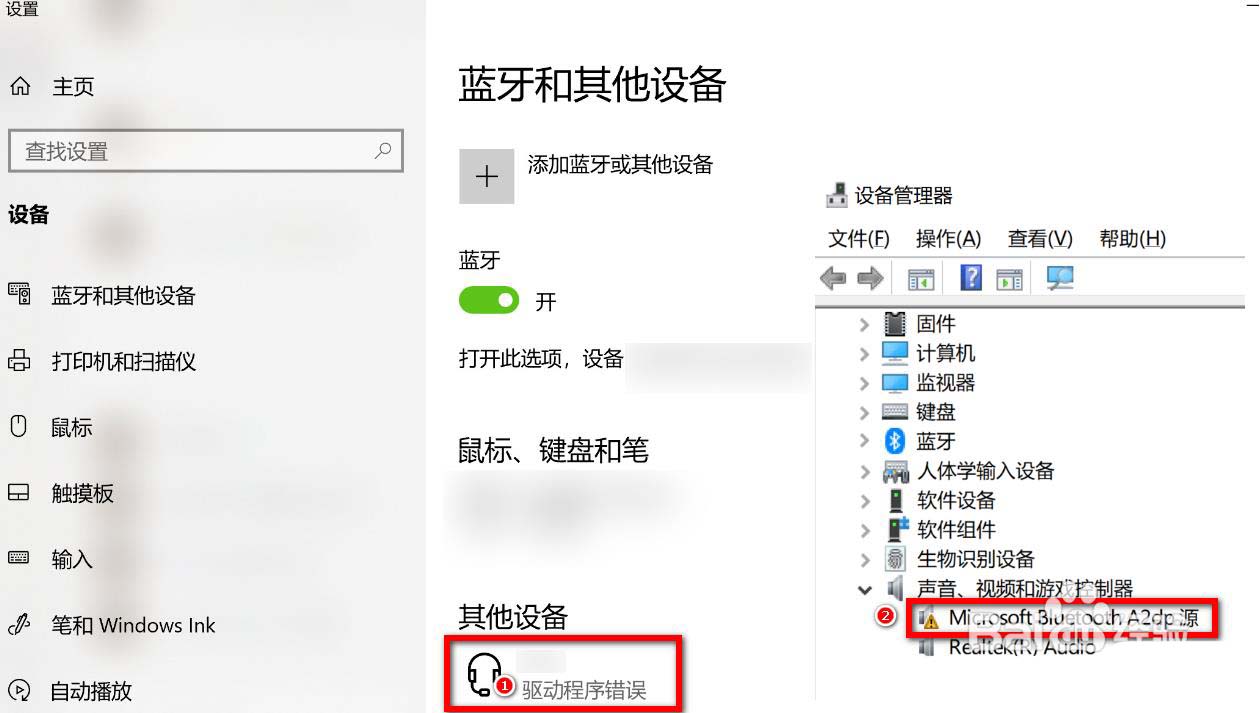
2、卸载最新安装的补丁。(下文有详细步骤)
3、如果发现补丁无法卸载,请备份好数据,重置此计算机,或者F10恢复系统。(下文有详细步骤)
4、步骤1或者步骤2完成后,请关闭Windows Update,防止补丁自动升级。
二、操作
1、首先查看下计算机的操作系统版本是不是1903的,并且操作系统版本号码大于等于18362.267,否则不适用此方法。具体查看系统版本号方法如下:

2、卸载补丁方法:进入“Windows设置”>“更新和安全”>“Windows更新”>“查看更新历史记录”>“卸载更新”,卸载完成后,重启计算机即可。一般卸载补丁类型为“用于Microsoft Windows的更新”这种类型的补丁。

3、如果发现补丁无法卸载,请在“设置”>“更新和安全”>“恢复”,重置此计算机,或者F10重置计算机,方法如下:

4、步骤2或者步骤3完成后,请记得及时关闭Windows Update,方法如下图:

注:进入服务属性后,要把服务先停止,然后再把“启动类型”禁用,保存即可。
总结:请仔细阅读以上步骤,一定可以解决你的问题
以上就是升级最新的1903补丁后,听音乐发现音质变差的解决办法,希望大家喜欢,请继续关注脚本之家。
相关推荐:
Win10 1903怎么手动更新升级到慢速预览版19013.1122?
相关文章
 每月一次的 Windows 10 更新于近日推送了,微软宣称该补丁修复了历史以来最多的 129 个安全漏洞。但用户终究还是没能逃脱厄运,新补丁修复了许多旧的漏洞,但也带来了一些2020-06-17
每月一次的 Windows 10 更新于近日推送了,微软宣称该补丁修复了历史以来最多的 129 个安全漏洞。但用户终究还是没能逃脱厄运,新补丁修复了许多旧的漏洞,但也带来了一些2020-06-17 Windows 10版本1903和1909的设备,并通过 Windows Update 进行更新。下文小编将为大家带来详细内容介绍,一起看看吧2020-06-05
Windows 10版本1903和1909的设备,并通过 Windows Update 进行更新。下文小编将为大家带来详细内容介绍,一起看看吧2020-06-05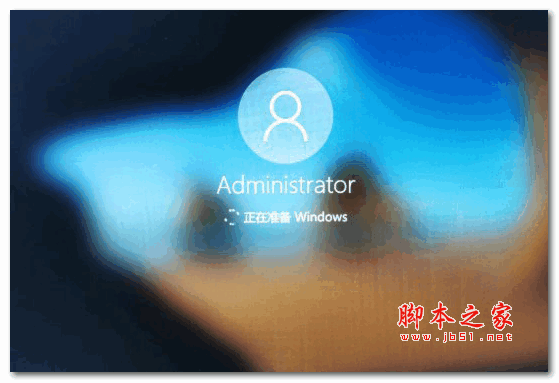
windows 10 version 1903正式版 msdn官方iso镜像版
Windows 10 Version 1903正式版,window 10可以说是一代经典且成功的操作系统,下文为大家带来了msdn官方iso镜像版,欢迎下载使用2020-05-27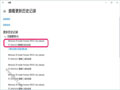
Win10 20H1快速预览版19037.1怎么手动更新升级?
微软今天面向Slow和Fast通道用户发布了Windows 10 Insider Preview Build 19037.1(20H1)更新,下文小编就为大家带来了详细的手动更新升级教程。感兴趣的朋友一起看看吧2019-12-08
微软Windows 10 19037.1预览版正式推送(附修复已知内容)
微软推送了Windows 10 19037.1预览版系统更新,带来一系列的新功能.下文小编就为大家带来详细介绍,一起看看吧2019-12-07
微软推送Win10 20H1预览双版19035:驱动程序下载实验、记事本下架商店
微软推送Win10 20H1预览双版19035,下文小编就为大家带来详细介绍,感兴趣的朋友可以一起看看2019-12-05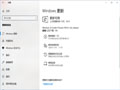 微软同时推送了Windows 10 20H1快/慢速预览版19033.1系统更新,那怎么升级呢?下文小编就为大家带来详细步骤,一起看看吧2019-11-29
微软同时推送了Windows 10 20H1快/慢速预览版19033.1系统更新,那怎么升级呢?下文小编就为大家带来详细步骤,一起看看吧2019-11-29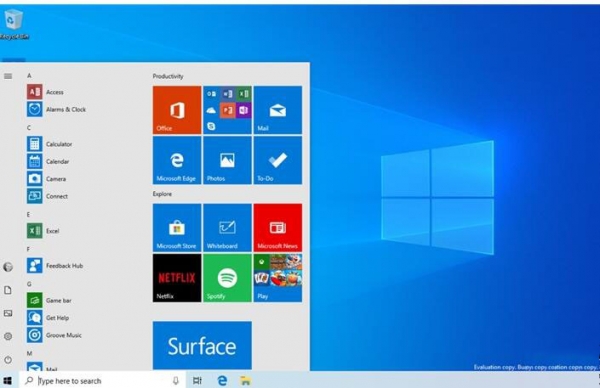
微软Win10 20H1快速/慢速预览版19033同时推送(附修复已知内容)
微软Win10 20H1快速/慢速预览版19033同时推送,下文小编就为大家带来详细修复与已知内容汇总,感兴趣的朋友可以一起看看2019-11-27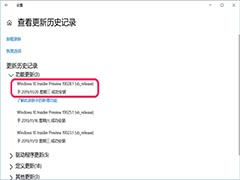 Win10 20H1快速预览版19030怎么手动升级?微软前两天推送了新版本,想要自己下载更新,该怎么操作呢?下面我们就来看看详细的教程,需要的朋友可以参考下2019-11-25
Win10 20H1快速预览版19030怎么手动升级?微软前两天推送了新版本,想要自己下载更新,该怎么操作呢?下面我们就来看看详细的教程,需要的朋友可以参考下2019-11-25
win10升级1903系统出现错误提示设备尚未准备就绪怎么办
win10升级系统1903错误提示“设备尚未准备就绪”是什么原因造成的?错误提示设备尚未准备就绪又该怎么解决呢?下面就和脚本之家小编一起看看吧2020-07-01



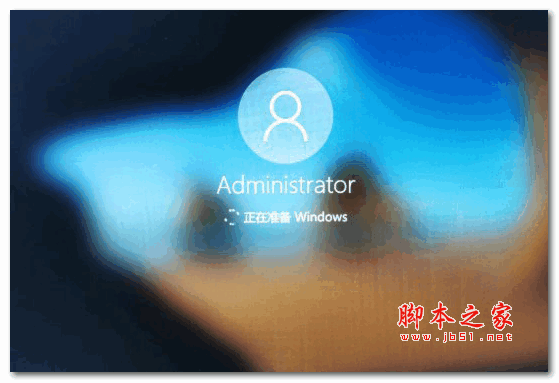
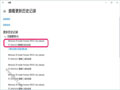


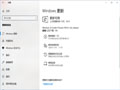
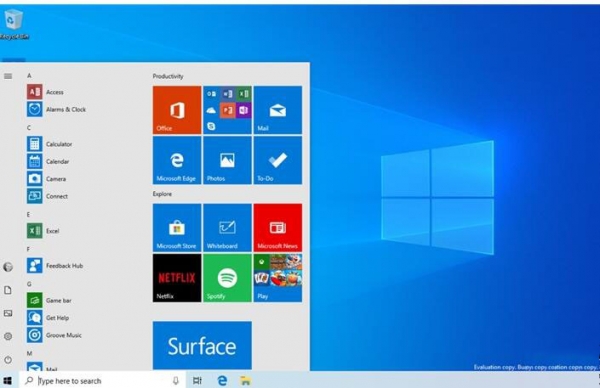
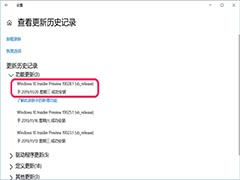

最新评论